Nói đến máy photocopy thông thường người ta chỉ đề cập một số vấn đề như: lỗi trống, lỗi mực in, kẹt giấy,…ít ai nhắc đến lỗi ổ cứng máy photocopy. Vì thực tế lỗi này thường ít gặp phải nhưng không có nghĩa hoàn toàn là không có. Bài viết hôm nay MTP cùng các bạn đi tìm hiểu thêm về lỗi này ở trong máy photocopy nhé!
nnnn
Mời bạn tham khảo: Các Lỗi Thường Gặp Ở Máy Photocopy Xerox Trong Quá Trình Sử Dụng
nnnnChức năng chính của ổ cứng máy photocopy
nnnnỔ cứng đóng một vai trò quan trọng ở trong máy photo, nó là thiết bị nhằm lưu trữ dữ liệu thông tin hoặc chụp một lần nhưng in được nhiều lần. Ổ cứng máy photocopy được ví như một thiết bị đa chức năng, bên cạnh việc sao in máy còn hỗ trợ thêm tính năng fax, scan, in ấn,…
nnnnĐể thực hiện một quá trình in hoàn hảo, ổ cứng cùng các linh kiện khác phối hợp nhịp nhàng để hoàn thành công việc. Nhiệm vụ chính của ổ cứng là lấy thông tin lưu trữ dữ liệu từ máy tính gửi qua để hoạt động theo lệnh in, scan. Thêm vào đó, nó còn đóng góp phần lớn trong việc xử lý nhiều tác vụ khác.
nnnnVì nó đóng vai trò quan trọng như vậy nên đây là sơ hở của một số đối tượng lợi dụng đánh cắp thông tin. Các hãng sản xuất máy photocopy lớn như: Toshiba, Xerox, Ricoh,… trang bị mật khẩu, phân quyền người dùng, xóa dữ liệu,… để bảo mật hiệu quả trên thiết bị ổ cứng
nnnn
Dấu hiệu nhận biết ổ cứng máy photocopy bị lỗi
nnnnVào một ngày đẹp trời nào đó, vô tình máy photocopy của bạn xuất hiện những điểm báo như:
nnnn- Máy hư ổ cứng khi báo lỗi SC 867-005
- Máy báo Please wait khi khởi động
- Máy có dấu hiệu báo đèn đỏ nút start mặc dù chọn chức năng
- Máy báo SC 672
Cách khắc phục lỗi ổ cứng máy photocopy
nnnnBước 1: Bạn vào ngay phần quản trị SP mode bằng cách nhấn nút vàng ( clear mode) + 107 + nút đỏ (stop) và giữ cho đến khi hiện ra bảng SP mode thì bạn bỏ tay ra.
nnnnBước 2: Nhấn SP copy trên màn hình hiển thị, nhập mã 5832 và nhấn phím #, sau đó nhấn phím Excer.
nnnnBước 3: Khi máy báo reboot rồi tắt máy khoảng 10s, sau đó bật máy lên xem hoạt động bình thường chưa.
nnnnLưu ý: Trong trường hợp bạn đã thực hiện tất cả các bước như trên nhưng máy vẫn không hoạt động trở lại được trạng thái bình thường thì lúc này bắt buộc bạn phải thay một ổ cứng mới cho máy photocopy. Hãy liên hệ ngay với chúng tôi để nhận được sự tư vấn miễn phí theo thông tin dưới đây!
nnnnCông ty TNHH Thương mại và Dịch vụ Tổng Hợp Máy Văn Phòng MTP
nnnnSĐT: 0836999090 hoặc 0838099090
nnnnEmail: mayphotocopymtp@gmail.com
nnnnWebsite: https://mtpcompany.vn/
nnnnĐịa chỉ: Số 121, ngõ 236 Đại Từ, phường Đại Kim, quận Hoàng Mai, tp. Hà Nội.
n